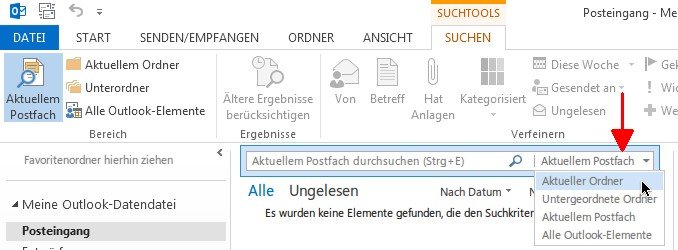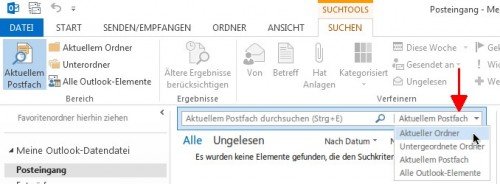Damit Sie auch bei vielen E-Mail-Nachrichten nicht den Überblick verlieren, verfügt Microsoft Outlook über eine Suchfunktion. Damit finden Sie durch Eingeben von Stichworten, etwa aus dem Betreff, die gesuchte E-Mail schnell. Wenn Sie die Suche in Outlook 2013 aktivieren, sucht das Programm normalerweise in allen E-Mail-Ordnern – und nicht nur im Posteingang. Wie beschränken Sie die Suche nur auf den aktuellen Ordner?
Sie können selbst einstellen, an welchen Orten Microsoft Outlook 2013 nach E-Mails suchen soll, wenn Sie eine Suche starten. Bevor Sie einen Suchbegriff eingeben, klicken Sie dazu am rechten Ende der Suchleiste auf den kleinen Pfeil nach unten. Hier haben Sie die Auswahl zwischen:
- Aktueller Ordner,
- Untergeordnete Ordner,
- Aktuellem Postfach, oder
- Alle Outlook-Elemente.
Um also nur im Posteingang nach einer bestimmten Nachricht zu suchen, markieren Sie den Ordner zuerst links und stellen dann, wie oben beschrieben, den Suchort auf „Aktueller Ordner“.